記事を閲覧する
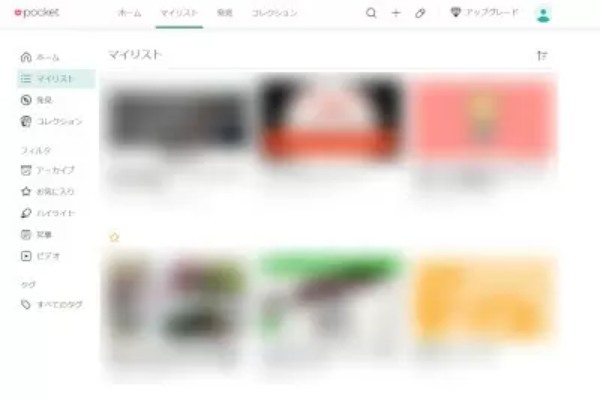
Pocketに保存した記事を閲覧するには、WebブラウザからPocketのサイトを開きPocketにログインする。
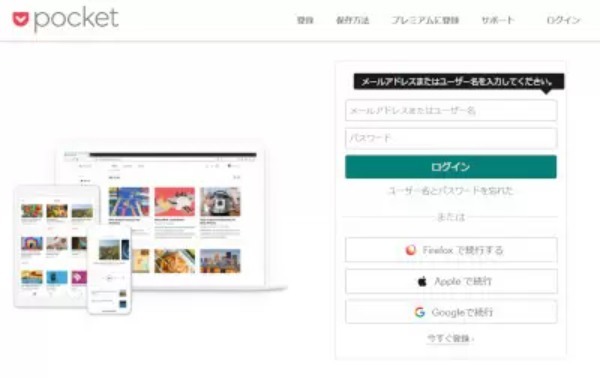
ログインするとマイリストというタブが開く。マイリストに保存した記事一覧が表示されるため、最初のうちはマイリストにある記事を読んでいけばいい。
マイリストに登録したWebサイトを整理したい場合、お気に入り登録とタグ機能、アーカイブ機能が活用できる。お気に入り登録は、Pocketに保存した記事の中でも気に入った記事をお気に入りとして登録する機能である。
Pocketは使い続けると、その特徴ゆえにクリップしたWebサイトがたくさん溜まってしまう。そこで、クリップしたサイトの中でも「お気に入り」登録をすることで、気に入った記事をわかりやすく整理できる。
次はタグ機能である。タグ機能は、記事にタグ付けを行う機能である。クリップしたWebサイトに共通のタグをつけることでグループ化できる。
最後にアーカイブ機能である。マイリストに置いておく必要はないものの、削除まではしたくないWebサイトはアーカイブしておくことで保存できる。
Pocketの有料プラン
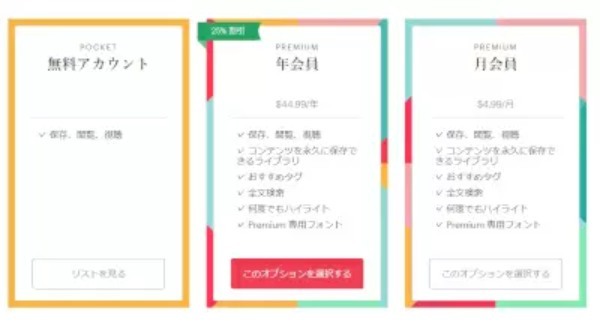
Pocketには年間44.99ドルもしくは月間4.99ドルで利用可能な有料プランが用意されている。有料プランの特徴は以下の通りである。
・削除されたサイトも永久的に保存
・広告表示なし
・有料プラン専用の強化された検索機能
・おすすめタグ
・ハイライト表示が無制限
・閲覧スタイルの作成
有料プランの特徴のうち「削除されたサイトを永久的に保存」は便利な機能である。無料プランのPocketはオフラインでも閲覧できるのだが、サイト自体が消えてしまった場合は残念ながらPocketでは表示できなくなってしまう。
有料プランを契約すれば、サイトが削除されても永久的に閲覧可能になるのだ。また、広告表示なしや強化された検索機能など、Pocketをディープに使いこなしたいのであれば有料プランがおすすめである。
しかし、無料プランでも十分に活用できるため、まず最初は無料プランでPocketを使いこなすことをおすすめする。









































